Gambar: Mcreative Id
Instalasi serifikat SSL Let's Encrypt pada apache Ubuntu / Debian. Tak bisa dipungkiri, HTTPS (Hypertext Transfer Protocol Secure) merupakan salah satu parameter yang cukup penting dewasa ini. Google juga mengatakan dengan menggunakan HTTPS, banyak keuntungan yang didapat, diantaranya: keamanan situs menjadi lebih meningkat, peringkat penelusuran di Google juga menjadi lebih baik.
Dalam tulisan ini, saya menggunakan:
- VPS dengan sistem operasi Ubuntu 16.04
- Apache sebagai web server
- TLD (Top level domain)
Berikut ini cara install serifikat SSL Let's Encrypt pada apache Ubuntu / Debian:
Install apache dan mengaktifkan module SSL
Jika anda belum menginstall apache cukup jalankan perintah beikut ini:$ sudo apt-get -y install apache2Artikel lengkap instalasi apache (LAMP): Install LAMP pada Ubuntu 16.04. Selanjutnya adalah mengaktifkan modul SSL.
$ sudo a2enmod ssl $ sudo a2ensite default-ssl.conf $ sudo service apache2 restart
Sampai disini kita sudah bisa mengakses web server apache kita dengan https, namun pasti muncul peringatan seperti berikut karena sertifikat SSL bukan berasal dari issued yang terpercaya (trusted certificate authority).
Install Let's Encrypt Gratis!
Kita akan menginstallnya dengan cara clone repository github Letsencrypt.$ sudo apt-get-y install git $ cd /usr/local $ sudo git clone https://github.com/letsencrypt/letsencrypt
Langkah selanjutnya adalah, meng-generate sertifikat SSL untuk apache:
Masuk ke direktori letsencrypt:
$ cd /usr/local/letsencrypt $ sudo ./letsencrypt-auto --apache -d namadomain.com
Jika menggunakan multi domain atau subdomain, gunakan flag -d, misalnya:
$ sudo ./letsencrypt-auto --apache -d dikopian.ga -d www.dikopian.ga
Langkah selanjutnya yaitu
- masukkan email yang valid [Enter]
- tekan A untuk Agree [Enter]
- tekan Y untuk Yes [Enter]
Tunggu sampai installasi berhasil, yang ditandai dengan pesan "successfully a congratulation" dan juga tanggal expired sertifikat.
Sukses SSL gratis berhasil kita install, sertifikat tersebut terletak di direktori: /etc/letsencrypt/live
Langkah terakhir yaitu memverifikasi SSL dengan cara mengunjungi alamat berikut ini:
https://www.ssllabs.com/ssltest/analyze.html?d=dikopian.ga&latest
Hasilnya:
Sekarang semua visitor akan diarahkan ke protokol HTTPS, langkah selanjutnya adalah konfigurasi auto renewal sertifikat SSL. Secara default, masa berlaku sertifikat Letsencrypt adalah 90 hari alias 3 bulan.
Oleh karena itu sebelum tanggal expired, kita harus memperpanjang sertifikat tersebut dengan menjalankan perintah yang sama seperti diatas. Nah, agar membuatnya otomatis, disini kita akan menggunakan
crontab.
sudo crontab -eTambahkan baris perintah berikut dibagian paling bawah (silahkan sesuaikan dengan nama domain anda):
0 1 1 */2 * cd /usr/local/letsencrypt && ./letsencrypt-auto certonly --apache --renew-by-default --apache -d dikopian.ga >> /var/log/domain.tld-renew.log 2>&1
Detail informasi mengenai auto renewal sertifikat berada pada direktori: /etc/letsencrypt/renewal/, sedangkan untuk melihat detail konfigurasi sertifikat SSL apache terbaru dapat dilihat pada file: /etc/letsencrypt/options-ssl-apache.conf.
Selesai, selamat mencoba!
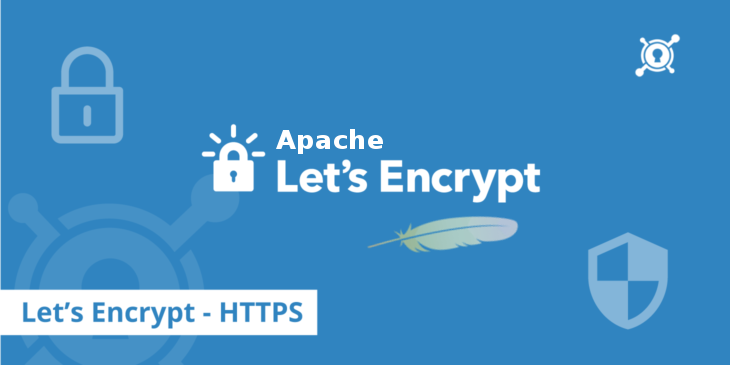
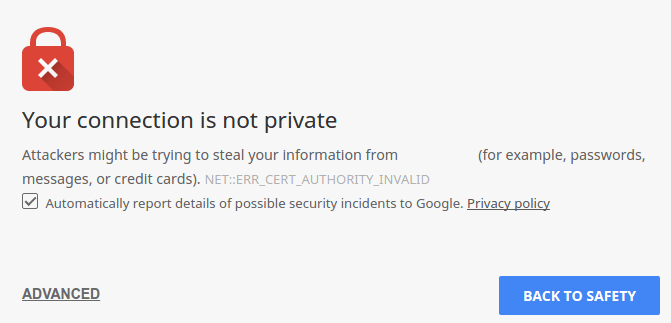
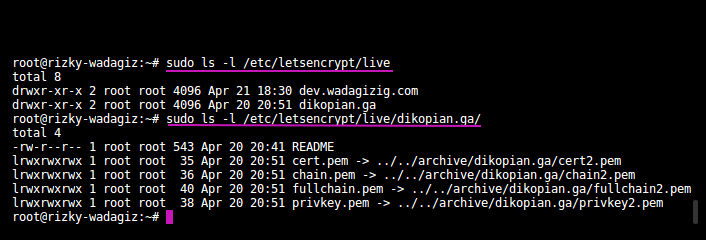
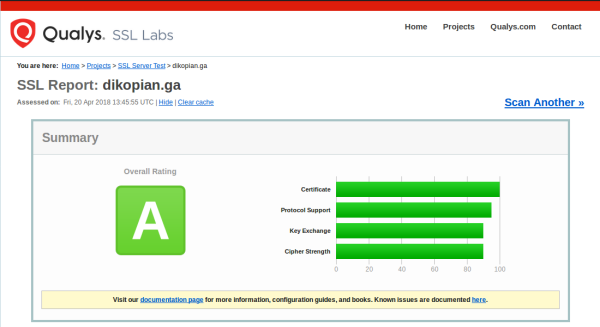
Mantap bos
ReplyDeleteTerima kasih kak , tutorial mudah dipraktikan dan bermanfaat
ReplyDelete